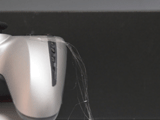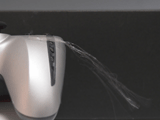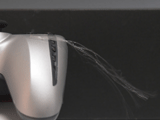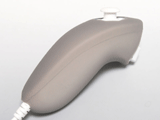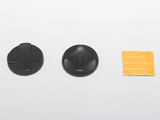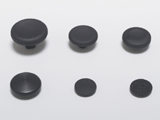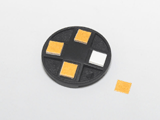|
||||
|
【連載第95回】ゲームライフに役立つグッズをレポート
新年第1回目の研究所は、昨年末からWiiやプレイステーション 3の特別レポートが続いていたため、紹介できていなかったグッズを一気にレポートすることにしよう。PS3用では初登場となる有線コントローラ、携帯機用のグッズでは任天堂から発売された「ニンテンドーDSシリーズ専用 マグネットスタンド」を筆頭に、トンボ鉛筆の監修を受けている「ステーショナリーセット DS Lite」、PSPでは方向キーアダプタと交換用アナログパッドがセットになった「エクストラパッドP」、プラスチックカバーとスタンド機能が組み合わさった「クリアケースポータブル」、最後には旅行時にも便利な「4機種対応ACアダプタ」をレポートしている。
● PS3用有線コントローラが初登場! クーリングシステム付き「ChillStream」
価格:4,480円 重量:222g(コード含む) コード長:1.8m カラー:ブラック、シルバー 「Game Controller Logicool Chill Stream」(以下、Chill Stream)は、ロジクールから発売された、初のサードパーティ製PS3用のコントローラ。最大の特徴として汗ばむ手をクールダウンしてくれるファンが内蔵されている。コントローラ背面に吸入口があり、そこから取り入れた空気をグリップから放出する。手に汗握るというのは褒め言葉だが、ゲーム熱中してコントローラが汗でべたつき、気持ち悪く感じた覚えがある方には、このクーリングシステムによって快適なプレイが楽しめるというふれこみだ。 ◆ 外観をチェック
パッと見た印象では、丸みを帯びた曲面デザインで純正コントローラよりもひと回り大きく感じる。背面にはクーリングシステム用の大きな空気吸引口があり、メタルメッシュのカバーで覆われている。送風口は2本のグリップの前後と側面に設けられていて、ラバー素材のカバーが付いている。このラバーカバーは滑り止めの効果も果たす。 方向キーは中央がへこんだ十字型なのが嬉しい。キーの幅は純正コントローラのものよりも0.3mmほど大きく、ストロークの深さは純正コントローラよりも深めだ。押し心地は少し固めで、特に斜めへ入力したときのクリック感が高く、押した時にカチャカチャと音が鳴る。 ○△□×の4ボタンは、純正コントローラよりも山なりに盛り上がっていて直径は0.3mmほど小さい。ストロークの深さはほぼ同じだが、ボタンを押したときのクリック感は純正コントローラよりもやや堅く感じる。十字キー、4ボタンともに、純正にあるような周辺の溝がなくフラットだ。 L1/R1ボタンは純正コントローラよりも横幅が5mmほど広くなっていて押しやすい。クリック感や堅さ、ストロークの深さは純正コントローラに近い。L2/R2ボタンは純正のようなレバー型ではなく、PS2用コントローラに近いボタン型。アナログ入力の微妙な調整はレバー型よりもしづらいが、ボタンの押し込みはこちらのほうが楽だ。 アナログスティックは先端が平ら。ざらつきのあるラバーで覆われていて、グリップ力は純正コントローラによく似ている。スティック先端のサイズは同じだが高さは2.5mmほど低い。スティックを倒しこんだときの堅さはほぼ同等。操作感覚も純正コントローラに近かった。
前面の中央にはMODEボタン、その下には「チルトストリームボタン」がある。MODEボタンは一見、デジタルとアナログモードの切り替えボタンのように見えるが、押してLEDを点灯させると方向キーと左アナログスティックが入れ替わる。「チルトストリームボタン」はクーリングシステム用のボタン、押すごとにオン、ロー、ハイ、オフの順に切り替わる。
◆ 実際に使ってみた ソニー・コンピュータエンタテインメント(以下、SCEI)のPS3用タイトル「グランツーリスモHD コンセプト」(以下、GTHD)をプレイ。GTHDでは方向キーを押した時の強弱は反映されないが、○、×ボタンに割り当てられたブレーキとアクセルはアナログ操作ができる。当連載第87回でレポートしたデジタル認識されるPC用USBコントローラやUSBコントローラコンバータでプレイした場合、○、×ボタンを軽く押してもフル入力と同じになる。 「ChillStream」を使って「GTHD」をプレイしてみると、純正コントローラと同じくアナログのボタンを押したときの強弱がゲームにしっかり反映された。純正コントローラで×ボタンを軽く押した場合、アクセルの入力は2分の1ほどだが、「ChillStream」の場合は10分の1程度。「ChillStream」のほうがアクセルの強弱をつけやすい。ただ、フルスロットルの状態を維持するには、純正コントローラよりも少し強い力でボタンを押し続ける必要があった。 SCEIのPS3用タイトル「モーターストーム」でもプレイしてみた。「モーターストーム」は方向キーを押した時の強弱でステアリングの切り角を調整できる。アナログの方向キーも純正コントローラに比べてステアリングの切り角を細かく調整できるが、慣れるまでは軽く押した時の反応がやや鈍く感じる。少し強めに押すよう意識したいところだ。 6軸検出システムによるモーションセンサーやPSボタンが使えないのは残念だが、PSボタン以外のボタンや方向キーの操作についてはPS3のゲームに完全対応した有線コントローラと言える。
コントローラを握ったままクーリングシステムをオン(ロー)にしてみたところと、手の平の汗が乾いていく感覚がわかるほど冷気を感じる。ハイにするとさらに風量が上がり、しばらくゲームをプレイしていると手の平が冷えすぎて停止したくなってくるほど。手を冷やす効果はローでも十分だ。ハイは急速冷却という印象。 手の平が汗で気持ち悪くならないというのは思いのほか良い。だが、ローでもハイでもグリップを握る指先まで風が届かずに、指先だけ少し汗ばんだ状態になる。乾いている手の平と汗ばんでいる指先のギャップが少々もどかしい。 ファンの音が大き目なのは気になるところ。耳から60cmほど離れた位置でコントローラを持ち、ローにしたときのファンの音は、稼動中のPS3の音をすぐそばで聞いたときと同じくらいの音に聞こえる。ローのときはまだ大きな問題には感じないが、ハイにするとさらに2倍程度に音が大きくなり、常用には厳しく感じた。ファンの利用は手に汗をかくのを普段から気にしている人か、汗をかいたときに一時的に使う程度でも十分に恩恵を味わえるのではないだろうか。
「ChillStream」をWindows XP SP2のPCに接続してみると、「PS3/USB Corded Gamepad」として標準ドライバーで認識した。MODEランプが消灯した状態では、方向キーがハットスイッチ、左アナログスティックはX軸/Y軸、右アナログスティックがZ軸/Z回転として割り当てられた。ボタン類は、○が3、△が4、□が1、×が2、セレクトが9、スタートが10、L1が5、R1が6、L2が7、R2が8、L3が11、R3が12に割り当てられた。クーリングシステムはPS3と接続した時と同じように動作する。 方向キー、基本4ボタン、L/Rボタンはアナログになっているが、デジタルとして認識するWindows XPでも問題なく使うことができる。MODEランプが点灯した状態では、方向キーがX軸/Y軸、左アナログスティックがハットスイッチとなる。方向キーは押す強さによってX軸/Y軸の入力値が変化しておりアナログ方向キーとして動作していることが確認できた。他の右アナログスティック、各ボタンの割り当てや反応は変わらない。 クーリングシステムに魅力を感じた人は迷わず「ChillStream」をチョイスできると思うが、単に2台目のコントローラが欲しいという人にとって4,480円という価格は、5,000円の純正コントローラとどちらを購入するのか悩ましい。
ただ、「ChillStream」の登場によって、キーやボタンのアナログ入力に対応したPS3用USBコントローラが今後も登場する可能性が見えてきた。また、PC用コントローラもアナログ対応のキーやボタンを採用し、PS3/PCの両方で扱える製品が多くなるかもしれない。
● Wiiリモコンとヌンチャクを守る「シリコン・デ・カバー ラッピングカバー ヌンチャクセット」
価格:1,280円 重量:Wiiリモコン用21g、ヌンチャク用12g Wiiリモコンとヌンチャク用のカバーがセットになった製品。素材は、どちらもシリコンを使用している。今回はブラックカラーをセレクトした。 ◆ Wiiリモコン用カバー
ブラックの部分とグレーの部分は触り心地や厚みが異なる。ブラックの部分は表面に若干のざらつきがあり、爪で押してもあまり食い込まないほどに硬い。それに対してグレーの部分はサラサラとしたさわり心地でやわらかい。ブラック部分が1.5mm、グレー部分が1mmほど。背面の中央と下部には、グリップ力を向上させる工夫として、8本ずつ深さ0.5mmほどの溝が刻まれている。 操作ボタンや電源ボタン、スピーカー、プレイヤーインジケータ、底面の拡張コネクタ、上面のポインタ部分は繰り抜かれている。装着後、カバーの表側が不透明なので、Wiiリモコン表面にプリントされた文字(POWER、HOMEなど)は見えなくなる。 装着に関しては、パッケージにはカバーを裏返してから装着すると書かれているが、裏返さず素直に被せていったほうが装着しやすいと感じた。この場合、Wiiリモコンの先端(ポインタ側)からカバーの底面に差し込んでいった。装着後はカバーが不透明なので、前述の通り、Wiiリモコン表面にプリントされた文字(POWER、HOMEなど)が見えなくなってしまうのが残念。 Wiiリモコンを手で持ったときは、未装着時よりも若干滑りにくくなった。背面の溝に指に引っかかっている感触がわかり、グリップ力が高まっている。また、カバーのおかげで手に汗をかいた時の気持ち悪さも少ないのが嬉しい。 十字ボタン、A、Bボタンといった高さのあるボタン類は快適に操作できるのだが、+ボタン、-ボタン、HOMEボタン、1ボタン、2ボタンといったサイズが小さいボタンは、カバーの厚みや硬さが邪魔してカバーごと押し込むような感触になる。 親指で1、2ボタンを同時に押す操作は、かなり強めに押す必要があり疲れやすい。例えば、バーチャルコンソールの「スーパーマリオブラザーズ」でBダッシュをしながらジャンプという操作はやり辛い。電源ボタンとHOMEボタンなどは誤操作防止のために、元々出っ張りのない作りになっているボタン。その上にカバーの厚みまで加わってしまうので指で押すのが難しく、爪で押し込むほどになってしまった。 振動については、手の平に伝わるピリピリとした細かい振動の伝わり方が、未装着時に比べて若干弱まる。グラグラとした強い振動には変化を感じなかった。リモコンから出力される音に関しては、スピーカー部分が完全に繰り抜かれているので音量の変化は無い。
◆ ヌンチャク用カバー
こちらもWiiリモコン同様に、カバーを裏返して装着すると書かれているが、やはり裏返さず素直に被せていったほうが装着しやすかった。装着時の難関になるのはやはり、ヌンチャクのコードの先のコネクタをカバーの穴に通すところ。穴を大きく広げる必要があるので難しいが、カバーが破損する気配はなかった。伸縮性は高い。 カバーを装着したヌンチャクを握ってみると、シリコン素材の効果で、未装着時よりもグリップ力は高まっている。だが、溝のようなグリップ力をさらに高めるような工夫が無いのは少々残念。 Z、Cボタンの操作は、指がカバーに干渉することもなく良好。コントロールスティックは、上方向へ完全に倒したときに先端が微妙にカバーへ触れる。だが、カバーに食い込むほどではないので、普段と変わらない力加減で完全に倒せた。クルクルと360度回し続けたときも抵抗感なく、操作に影響はない。
Wiiを使い始めて1カ月あまりとなるが、Wiiリモコン、ヌンチャクに汚れが目立つようになってきた。溝以外の場所も手垢で黒ずんでいたりする。白だから目立つということもあるだろうが、手に汗をかきやすいということも影響しているだろう。汚れが気になる人にとってカバー製品はかなり嬉しいグッズだ。ただ、本製品のWiiリモコン用カバーは前面部分の厚みによってボタン操作が押し辛くなるという弊害がある。この点については慎重に考えたいところだ。
● 5段階の角度調節、マグネットなどが嬉しい「ニンテンドーDSシリーズ専用 マグネットスタンド」
価格:1,200円 [スタンド] サイズ:縦9.2cm×横8.9cm×厚さ2.7cm 重量:104g [ひも付きタッチペン] サイズ:長さ8.8cm、太さ4.8mm(後端の太さは16mm) 重量:104g ひもの長さ:約20cm 任天堂公式製品 ◆ 外観をチェック
スタンドはプラスチックのホワイトカラー。折り畳み式で背面中央のフックの固定を外すと“く”の字に開閉する。スタンド内部には横向きに4本の溝があり、この溝に金属製の固定用アームを引っ掛けてスタンドの角度を調整する。折りたたんでいる状態が0度だ。原始的な仕組みではあるが、ヒンジのように劣化して固定力が弱まることもなく、確実だ。 背面上下には大きな黒いゴム足が1つずつ。左右の中央にはマグネットが2本ずつ設けられており、設置場所に傷がつかないよう透明な薄いフィルムでカバーされている。 DS/DS Lite本体との装着にはGBAカートリッジスロットを使う。スタンドにGBAカートリッジと同じ形のパーツがあり、そこには金メッキ処理された金属端子も付いている。DS/DS Lite本体の着脱は非常に簡単だが、そのかわりにGBA用タイトル、振動パックや「プレイやん」といった周辺機器との併用ができないのが残念だ。 付属のひも付きタッチペンは、純正タッチペンの後隅に4つの窪みがあるパーツが取り付けられたもので、ペン先のサイズは純正タッチペンと同じ。このパーツは16mmの幅があり、窪みにはしっくりと指先が収まる。後隅を指先でつまんで持つことでタッチスクリーンを操作しやすい。
タッチペンの後端からは、長さ20cm、太さ約0.6mm程度の細い布製のヒモが伸びていて、スタンドの固定用アームに取り付けてぶら下げられるようになっている。
◆ 実際に使ってみた ・キッチンで使ってみる
キッチン周りというと、大概冷蔵庫が近くに置いてあるだろう。担当所員のキッチンは流し台の真横に冷蔵庫を置いているため、担当所員の目線の高さに合わせて冷蔵庫に設置してみた。スタンドは、開閉した状態で垂直に設置すると下に開いたしまうため、閉じた状態の0度で使う。 マグネットの固定力はかなりのもので、スタンドにDSを設置して冷蔵庫に貼り付け丸1日放置してみたが、ズレることは無い。DS Liteを設置したときも同じ。外れて落下する不安は全く感じなかった。だが、磁力自体はそれほど強力ではなく、取り外しにも苦労しない。大きなゴム足のグリップ力も加わっているのだろう。そのため、設置面にゴム足が当たるよう、最低でも縦7cm×横6cm程度の平面に設置したい。 高い位置にもDSの画面を並行に見られるようにして設置できるので、料理中に飛び散りやすい水滴や油が付着しにくいのも大きなポイントだ。スタンドにぶら下げた、ひも付きタッチペンも非常に便利。スタンドにそのままでぶら下がっているためサッと使えるし、使い終わった後はそのまま下げておけばいい。 また、後端にある四角いパーツのおかげで、指でつまむように持ちやすくタッチ操作はしやすい。スクラッチ操作は鉛筆持ちのほうが使いやすいが、「しゃべる! DSお料理ナビ」などを使う時はタッチ操作だけで十分だ。ペン先は純正タッチペンと同じ素材を使用している滑り具合と変わらない。
冷蔵庫へ設置したときとは異なり低い位置に設置することになるので、見下ろすように画面を見ることになる。最大角度50度となる5段階目で角度をつけたところ、目線と画面が並行になり非常に見やすくなった。また、水や油が跳ねて本体が汚れてしまう場合があるので、上から透明なラップを被せてみた。 タッチパネルは、ラップ越しでもしっかりと反応するし、誤認識もしない。特にタッチに関しては全く問題ない。スクラッチ操作についても問題なく操作できるが、必要性もないし強く擦るとラップが破れてしまうので注意。
ここまで順調だったのだが、ひも付きタッチペンの置き場所には少々困る。シンクの上に置いておくとペン先やヒモが濡れてしまう。背面のスタンドとDS/DS Lite本体の隙間へ引っ掛けるように固定できるが安定はしていない。スタンド本体に引っ掛けておく程度でもよかったので、タッチペン置き場があると嬉しかった。ヒモも水分を吸収しない素材のほうが良かったと感じた。
・ゲームプレイで使ってみる テーブルを使ったゲームプレイも便利だ。担当所員は、こたつの上やPCデスクでプレイすることが多いのだが、こたつに置いてプレイすると、タッチスクリーンの画面が視線と並行にならず見づらい。覗き込むように頭を前に傾けたり、正座をして目線を高くするなど、姿勢を変えて対応していたが、疲れてしまう。 ここにマグネットスタンドを使うと、タッチスクリーンと目線が平行になるようDS Liteに角度を付けられる。テーブルの高さや座高によって異なるが、担当所員のおこた環境では、40度になる4段階目の角度が最もプレイしやすかった。木製のテーブルなどでも大きなゴム足のおかげで滑りにくくタッチペン操作でスタンドがズレることが無い。 固定用アームを溝に引っ掛けて角度を固定するタイプなので、タッチスクリーンを強く押しても角度が変わることは無いし、タッチスクリーンがブレることもない。この安定性は嬉しい。ボタン操作がメインのタイトルは、本体を手で持ってプレイすることになるが、スタンドを使えば本体分の重みを腕で支える必要が無くなる。指を本体に添えるだけで良い。
最初にマグネットスタンドを見たときは必要以上に細かく5段階も角度が調整できるのだが、3段階ぐらいでも事足りるのでは? とも思ったが、細かく角度を調整できることで目線と画面が並行になる角度を取りやすい。なかなかによく考えられたスタンドだ。任天堂からの製品ということもあり、一体感も高く、満足度は高い。
● あの懐かしい文具風グッズがDSで使える! 「ステーショナリースタイルセット DSLite」
価格:2,980円 [ペンケース型DSLite本体収納ポーチ] サイズ:縦10.0cm×横16.5cm×厚さ2.0cm 重量:37g [トンボ鉛筆型タッチペン] サイズ:長さ13.5cm、太さ0.7cm 重量:5g [MONO消しゴム型液晶画面クリーナー] サイズ:縦2.4cm×横4.4cm×厚さ0.5cm 重量:2g 任天堂ライセンス商品 ◆ 外観をチェック
ペンケース型本体ポーチは、ファスナー式のDS Lite専用ポーチ。素材は丈夫なナイロン製で、カラーは、表側が紺、側面と背面が黄土色。地味な色合いだが、学校の購買に売っているようなペンケースを思い出す配色だ。表側には「NINTENDO DS Lite」のロゴがある。 ポーチの外側と内側の間には、衝撃を緩和するための2mm程度のクッションが挟まれており、ポーチ内部の本体収納スペースは柔らかな起毛素材で覆われている。また、ファスナー周辺も起毛素材で守られており、見た目はペンケースだが、DS Liteを衝撃や傷から守る安全性はしっかりと確保されている。 ポーチの表側には、幅15cm、深さ8.5cmの大きな多目的ポケットが付いていて中央の一部だけマジックテープで閉じられる。左右が6cm程度開いてしまうので、イヤフォンやGBAカートリッジのようなサイズの大きいアイテムを収納するのに向いている。 多目的ポケットの中には、DSカード用ポケットと付属の鉛筆型タッチペン用ホルダーがある。DSカード用ポケットは多目的ポケットの一番奥に2つ縫い付けられていて、ポケットの横幅はDSカードよりも2cmほど広くかなりの余裕がある。ポケットの口には縦幅5mm程度のフタがあり、DSカードがはみだすのを防ぐ。ポケット近くには円形のタッチペンホルダーがあるが、その大きさは付属のタッチペンがピッタリはまるサイズなので、純正タッチペンは固定できない。 付属のタッチペンは、トンボ鉛筆のロングセラー鉛筆「鉛筆8900 HB」をモチーフにした六角鉛筆型タッチペン。素材はプラスチックだが、形や色は鉛筆そのものだ。タッチペンの長さは約13.5cm、太さは約0.7cmで、純正タッチペンよりも4.8cm長く、0.2cm太い。このサイズはモデルになった鉛筆とほぼ同じサイズになっているという。 ストラップクリーナーも、もちろんトンボ鉛筆の製品をモチーフにしたもの。青、白、黒のカラーに「MONO」のロゴも入っており、見た目のデザインは定番消しゴム「MONO」そっくりだ。ただ、厚さは0.2cm程度と実際の消しゴムよりも薄い。背面にしっとりとした目の細かい布地が貼り付けられていて、この面で液晶画面やDS Lite本体の汚れを落とす。ストラップ部分は、本体や液晶画面に傷が付かないよう、布のヒモと堅いビニールのような素材だけで作られている。ストラップの長さは8.5cm程度だが、約17cmまで伸びる。
◆ 実際に使ってみた
DSカード用ポケットには、DSカードを3枚まで重ねて収められる余裕がある。だが、DS Lite本体を収めた状態では、多目的ポケットの入り口が突っ張って大きく開かなくなるので、奥にあるDSカード用ポケットまで2本の指を入れるのには窮屈。DS Lite本体を取り出した場合には、指を入れやすくスムーズに取り出せた。 タッチペンホルダーは多目的ポケットの入口にあるので、DS Lite本体を収めた状態でも取り出しやすい。鉛筆型タッチペンは、軸が六角形で、鉛筆同様、ホールド感は抜群に良い。純正タッチペンと比べて滑りにくく、タッチペンを持ち直す動作も減る。長さを生かしてタッチペンの後端側をもてば、指でタッチスクリーンが隠れることも無くなり、タッチペン操作中でも画面全体を見られる。純正タッチペンに比べ、確実にタッチスクリーンの操作性は向上する。
指紋による皮脂汚れが付きがちなタッチスクリーンを手軽に掃除できるストラップクリーナーがセットになっているのも嬉しい。タッチスクリーンに指紋による皮脂汚れを5つ付着させて1時間放置した汚れは、円を描くように12回拭いたところで綺麗に消せた。ティッシュペーパーで拭くよりはかなり効率良く拭き取れるが、驚くほど皮脂汚れを取り除けるクリーナーでは無かった。ホコリやチリなどは、タッチスクリーンを軽く撫でるだけで綺麗に取り除ける。
なんといっても、この製品のポイントは子供の頃に使っていた覚えがある文具がモチーフになっていて、懐かしさを感じるところ。特に、文字を描く操作があるタイトルで鉛筆型タッチペンを使うと、勉強しているときを思い出すのか、もしくは昔鉛筆の持ち方を教えられたことを指が覚えているのか、他のタッチペンに比べて丁寧に扱っている自分に気が付いてちょっと面白かった。
モチーフがユニークなDS Lite用グッズでありながら、本体をしっかり守り収納力が高い作りのポーチ、持ちやすく操作性が向上するタッチペン、手近にクリーナーを持ち歩けるストラップクリーナーと、実用面でも満足度の高いグッズだった。
● 方向キーアダプタと交換用アナログパッドがセットになった「エクストラパッドP」
価格:500円 カラー:ブラック、ホワイト 方向キーパッド2種、アナログパッド5種 予備用粘着テープ付属 PSPの方向キーに貼り付けて使用する2種類の方向キーアダプタと、5種類の交換用アナログパッドがセットになった製品だ。方向キーアダプタを貼り直すための予備用粘着ゴムも付属している。 ◆ 外観をチェック ・方向キーアダプタ
方向キーアダプタは、円形の土台に十字型の突起がある十字タイプと、上下左右が盛り上がり、上下左右の斜め方向がへこんでいる曲面タイプの2種類。両アダプタともにサイズは同じで、直径PSPの方向キーと同じ約23.8mm、高さは約4.6mm。「Extra Button Kit」のアダプタと比べても、形は全く同じでサイズは0.1mm程度の差はあるものの誤差の範囲内と言える。
異なっているのは方向キーアダプタの背面に貼り付けられている粘着ゴムの素材。「Extra Button Kit」は、ゴムに粘性の高い粘着素材が付いていただけだが、「エクストラパッドP」の場合は、ゴムの両面に両面テープが貼り付けられている。 ・交換用アナログパッド
これらは、「Extra Button Kit」の交換用アナログパッドと形状は同じだ。A、B、Cタイプに相当するタイプのみ、先端の加工が異なっていて「Extra Button Kit」はラバーで覆われておらず、四方に小さな突起があった。
「エクストラパッドP」の交換用アナログパッドのサイズや形状、「エクストラパッドP」が「Extra Button Kit」のどのタイプと同じなのか表でまとめて見た。第69回の表と比べてみて欲しい。
◆ 実際に使ってみた ・方向キーアダプタ 方向キーアダプタを装着したときの固定力は「Extra Button Kit」よりも強いのがまず嬉しい。「Extra Button Kit」と同じく真横に強い力を加えると微妙にズレるもののズレる幅は狭い。プレイ中にズレるようなことはなかった。 方向キーアダプタを剥がしたとき、「Extra Button Kit」では粘着素材がキーに残り、取り除くのに苦労するのだが、「エクストラパッドP」はパリッと綺麗に剥がれる。再度貼り付けると、固定力は若干弱まるが、10回程度貼り直してもプレイ中にズレることは無かった。 ただし、曲面タイプの方向キーアダプタを剥がしたとき、粘着ゴムそのものが方向キーに残ることがあった。粘着素材が残ることはなく綺麗に剥がせるものの、剥がしている時にどうしても粘着面に指が触れてしまうし、両面テープ部分が変形して固定力が弱まってしまう。これは十字タイプアダプタでも起こる可能性がある。予備用の粘着ゴムが4セットで計16個付属しているので、それを使って貼りなおせるのも嬉しい点。 方向キーアダプタは、「Extra Button Kit」と粘着素材が異なるものの、ゲームプレイの操作感は全く変わらない。十字タイプ、曲面タイプともに、格闘ゲームや2Dのシューティングゲームの操作で斜め方向を入力しやすくなった。詳細は、第69回をチェックして頂きたい。
・交換用アナログパッド
A、B、Cタイプは、親指がしっくりと収まる窪みの存在とラバーの効果で汗をかいても滑りにくい。Dタイプはラバーで覆われていないが、山なりに盛り上がった形状と同心円状の溝で指先をしっかりと捕らえ、純正アナログパッドよりもはるかに滑りにくく感触がよい。また、パッドの先端が高くなるので、親指の窮屈感も緩和された。 PSP純正パッドと同じEタイプは除くが、「エクストラパッドP」の交換用アナログパッドを使うことで操作性は間違いなく向上する。ただ、高さが出る分、方向キーの下を押した時に親指がパッドの先端に触れることがあり、方向キーの操作性が落ちる。
これを回避するには、付属の方向キーアダプタを装着すれば良い。方向キーも高くなるので、親指が干渉しなくなる。ただし、先端のサイズと高さが最も大きいAタイプは、方向キーアダプタを装着しても親指が干渉する。好みの感触などもあると思うが、指の長さやプレイするタイトルに合ったパッドを使うと良い。
● 頑強なプラスチックカバーがスタンドにもなる「クリアケースポータブル」
価格:980円 サイズ:縦8.4cm×横17.1cm×厚さ2.8cm 重量:44g カラー:クリスタル、グラファイト 交換用アナログスティック付き ◆ 外観をチェック
ケースの厚みは約1.9mmと厚め。一点に集中する衝撃からも保護してくれそうな十二分な厚さだと感じる。ケースは下部にある2つのツメに加えて、ケースの裏側へ180度程度開くフタでロックされる。このフタはスタンドの役割も果たしてくれる。開くことでPSPを約65度の角度で設置できる。 PSP純正のアナログパッドは取り外す必要があるが、専用のオリジナルアナログパッドが付属している。オリジナルアナログパッドは、直径が15.7mm、高さが8.9mm。中央が山なりに盛り上がっていて、表面は光沢のあるラバーで覆われている。ケースとオリジナルアナログパッドを装着したときのサイズは、縦8.4cm×横17.1cm×厚さ2.8cm(パッドを含んだ厚さ:3.2cm)。
前面の液晶画面、背面のUMDスロットも覆われていてカバー範囲は非常に広いうえに、装着したままでもメモリースティックDuoスロット以外は扱えるのが嬉しい。
◆ 実際に使ってみた
ケース装着時のゲームプレイだが、ケースの背面はツルツルとしているので、PSPの背面よりも汗をかくと若干滑りやすくなる。方向キーと基本4ボタン周辺は、カバーが少し薄くなっているものの、若干液晶画面側が干渉する。親指を“ハ”の字に置いて操作すると、指先にケースが干渉しやすい。親指を傾けず、平行にして操作したほうが、ケースの干渉による違和感が少なかった。 L/Rボタンの操作は、人差し指の第一関節を使って押し込むと指先がケースに干渉してしまう。指先で押すように操作すれば干渉もせず快適だ。付属のオリジナルアナログパッドに交換すると4mmほど高くなるので親指の窮屈感が緩和される。パッド先端がラバーで覆われているのでグリップ力が高く、交換前より滑りにくくなった。パッド入力の操作性は向上する。ただ、方向キーの下方向を入力するときに、指がオリジナルアナログパッドの先端に当たる。入力に支障ないが、違和感を覚えたところ。
多少気になったのは、ケースを通して見たときの液晶画面の見栄え。今回使用したグラファイトカラーは若干青みがあるのだが、その青みが画面の見栄えにもはっきりと影響する。特に画面内の白色は、若干暗い。明るさも、一段階下がる。液晶画面の見易さを優先するのであれば、クリスタルカラーを選択したほうが良いだろう。
ちなみに、本稿で紹介している「エクストラパッドP」と併用して使うのもアリ。方向キーアダプタを装着することで、指先がカバーに干渉しなくなる。さらに、方向キーの下方向を入力したときにオリジナルアナログパッドが干渉することも回避できる。交換用アナログパッドのA、B、Cタイプは問題なく使えた。同心円状の溝が刻まれたDタイプは、高さが足りずパッド先端の裏側がケースへ微妙に接触して操作が重くなった。「クリアケースポータブル」との相性はなかなかのものだ。
● コンセントひとつで4機種+iPodnanoの充電に対応! 「4機種対応ACアダプタ」
価格:2,980円 [ACアダプタ] サイズ:縦5.6cm×横5.1cm×厚さ1.6cm 重量:36g 入力:100V-240V 出力:電圧5.0V、電流1.0A [巻き取り式USBケーブル] サイズ:縦10cm×横2.3cm×厚さ1.7cm 重量:21g ケーブル長:0.1~1.0m [専用ケース] サイズ:縦11.4cm×横10.9cm×厚さ2.5cm 重量:66g ケーブル長:約1m PSP/DS/DS Lite/GBA SPの充電に対応 ◆ 外観をチェック
「4機種対応~」はDS Lite純正ACアダプタとほぼ同等のサイズ。横幅が若干広いが、その分薄いスリムな形。ケーブルは無く、その代わりにメスのUSB端子が付いている。巻取り式USB充電ケーブルは、ACアダプタに接続できるUSB端子と、DS Lite本体に接続できるAC端子が付いている。巻取り式USB充電ケーブルをACアダプタに接続すれば、DS Liteの充電ができる。ケーブルの長さは6段階で調整でき、最大1mまで伸びる。文章で表現するとちょっと複雑だが、単純に書くと、コネクタをつけることで各機種の充電がACアダプタひとつで行なえるというもの。
PSPの充電をしたい場合は、付属のPSP用AC端子コネクタを巻取り式USB充電ケーブルに接続。DSとGBA SPを充電する場合は、付属のDS/GBA SP用AC端子コネクタを接続する。また、「4機種対応~」にiPod nano付属のUSBケーブルを接続することで、iPod nanoの充電にも対応する(『4機種対応ACアダプタ』ではiPod nano用のUSBケーブルやコネクタは付属していない)。4機種の携帯ゲーム機、そしてiPod nanoの充電も考えられた製品だ。
◆ 実際に使ってみた まずは、「4機種対応~」を使った時の充電時間をチェック。バッテリー残量が無くなりPSPとDS Liteの電源が付かなくなった状態からフル充電になるまでにかかる時間を計測した。また、参考として純正ACアダプタとPCのUSBポートを使った時の充電時間も計測して表にまとめた。
DS Liteの場合、「4機種対応~」のほうが純正ACアダプタよりも10分程度早く充電が完了した。純正ACアダプタは、出力電流が450mAに対し、「4機種対応~」は1,000mAと倍近くの出力になっている。PSPの場合、純正ACアダプタよりも1時間30分程度遅い結果。純正ACアダプタの出力電流は2,000mAと、「4機種対応~」よりも2倍多い。これもまた、出力電流の差だと思われる。
複数の携帯ゲーム機を持っている場合、専用ACアダプタでコンセントが埋まってしまうし、ケーブルの取り回しも少々面倒だった。本製品は、コンセントが1つで済み、小さなコネクタを差し替えるだけで多機種の充電ができるのがポイントだ。コンセント周りとテーブル周りがすっきりするというのが最も嬉しい。専用のケースもあるので小さなコネクタ類も保管しやすい。ひとつ言えば、ゲームボーイmicroの充電にも対応して欲しかった。
当研究所では、みなさんに取り上げてほしいネタなどを随時募集する。ドシドシと編集部までメールを送って下さい (編集部)
□ロジクールのホームページ (2007年1月5日) [Reported by ゲーム環境向上委員会]
また、弊誌に掲載された写真、文章の転載、使用に関しましては一切お断わりいたします ウォッチ編集部内GAME Watch担当game-watch@impress.co.jp Copyright (c)2007 Impress Watch Corporation, an Impress Group company. All rights reserved. |
||||||||||||||||||||||||||||||||||||||||||||||||||||||||||||||||||||||||||||||||||||||||||||||||||||||||||||||||||||||||||||||||||||||||||||||||||||||||||||||||||||||||||||||||||||||||||||||||||||||||